Para eliminar una Nota de Crédito de Compras ():
Paso 1
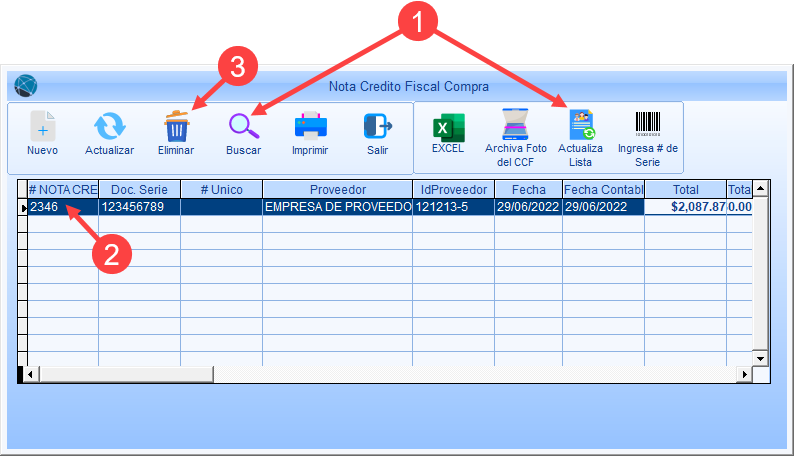
1.En la ventana principal, localice la a eliminar haciendo clic en el botón  Actualizar Lista para que se muestren todas las elaboradas durante el día (fecha actual). O en caso que la sea de otra fecha, haga clic en el botón Buscar y realice el proceso de Buscar una Nota de Crédito de Compras.
Actualizar Lista para que se muestren todas las elaboradas durante el día (fecha actual). O en caso que la sea de otra fecha, haga clic en el botón Buscar y realice el proceso de Buscar una Nota de Crédito de Compras.
2.En el listado del detalle, haga clic sobre la línea de la a eliminar.
3.Haga clic en el botón  Eliminar. Se abrirá la ventana Borra el NCF Compra.
Eliminar. Se abrirá la ventana Borra el NCF Compra.
Paso 2
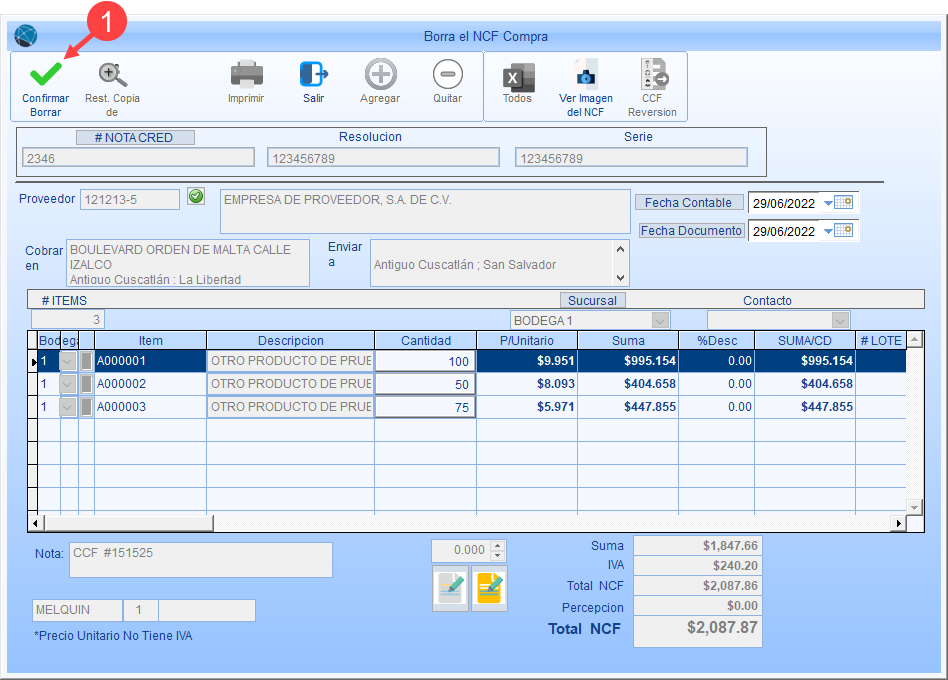
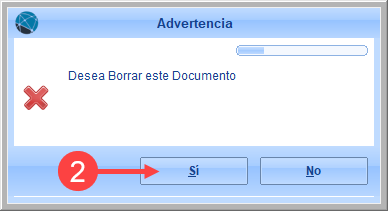
1.Haga clic en el botón  Confirmar / Borrar para eliminar la .
Confirmar / Borrar para eliminar la .
2.Aparecerá un cuadro de aviso Advertencia pidiendo que confirme si procede a eliminar el documento, con la pregunta Desea Borrar este Documento. Haga clic en el botón Sí. Volverá a la ventana principal de Nota de Crédito Fiscal y se habrá borrado el registro del sistema.
|
IMPORTANTE: Esta acción no se puede deshacer, asegúrese de que ha seleccionado la correcta para eliminar. |
